Tipo de ajuste – Grass Valley EDIUS Pro v.7.4 Manual del usuario
Página 267
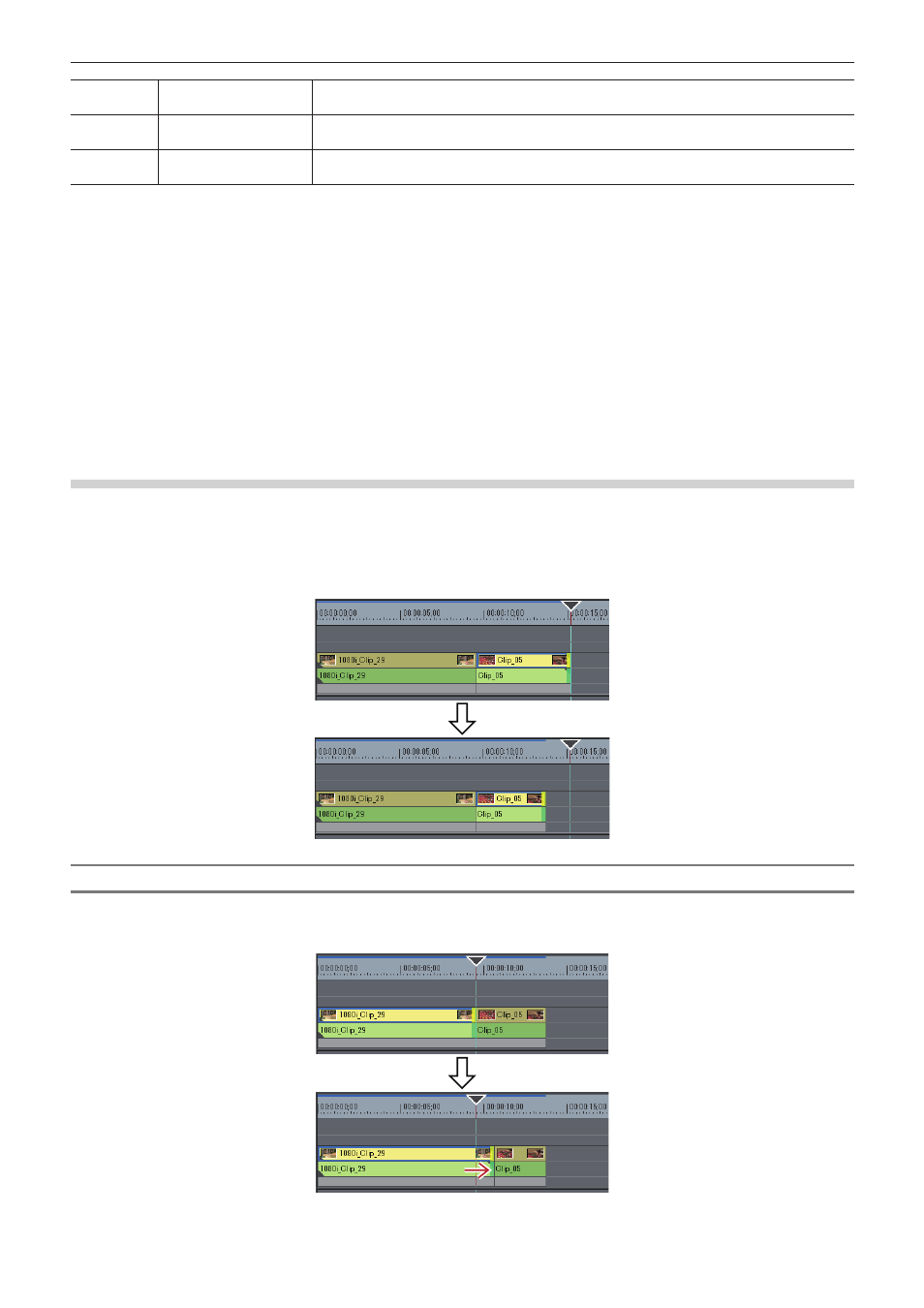
Capítulo 6 Edición de líneas de tiempo — Ajustar clips
267
(17)
[Modo de ajuste
(Desplazamiento)]
Cambia al modo de ajuste (desplazamiento). Solamente se puede seleccionar el punto de
corte del ajuste de desplazamiento.
(18)
[Modo de ajuste
(Transición)]
Cambia al modo de ajuste (transición). Solamente se pueden seleccionar la transición
(transición de clip, transición de pista)/fundidos audio.
(19)
[Cambiar a modo
Normal]
Cambia el modo de ajuste al modo estándar.
[F5]
* En determinadas ocasiones no hay puntos de corte susceptibles de ser desplazados a las pistas seleccionadas, o el punto de corte se encuentra
a veces desactivado dependiendo del botón de operación.
“Entrada de valores” (w página 41)
Tipo de ajuste
A continuación se explican las características de cada tipo de ajuste. Consulte la página correspondiente para obtener más información
sobre los métodos de operación.
“Ajuste en la línea de tiempo” (w página 271)
“Ajustes en la ventana de vista previa” (w página 272)
“Ajuste mediante la introducción de un código de tiempo” (w página 273)
“Ajuste mediante teclas de comando” (w página 274)
Ajuste del punto de entrada/ajuste del punto de salida
Modifica los puntos de entrada y de salida de los clips colocados en la línea de tiempo.
El resultado de la edición depende del modo de edición.
“Cambio al modo de edición” (w página 222)
Ejemplo:
Cuando el lado del punto de salida del clip se haya ajustado mediante un comando de teclas (modo vinculado desactivado)
En el modo de sobrescribir
Si se extiende un clip, los clips posteriores se acortarán. Si extiende el clip más que los clips posteriores, se sobrescribirán todos los clips
posteriores.